Jeśli chcesz utworzyć lub edytować sporadycznie dokument Word, arkusz Excel lub prezentację PowerPoint na iPadzie, aplikacja OnLive Desktop to aplikacja zapewniająca wirtualny komputer z systemem Windows 7. Ta aplikacja jest bezpłatna i nie wymaga żadnych wcześniejszych zakupów ani licencji Microsoftu, aby używać programu Word, Excel lub PowerPoint. Każde darmowe konto ma 2 GB miejsca na serwerach OnLive.
OnLive właśnie wydał OnLive Desktop Plus, który dodaje do tego Internet Explorera, wraz z priorytetowym dostępem podczas tunelowania na OnLive Desktop. Bezpłatne konto zapewnia dostęp "jak jest dostępny" i od czasu do czasu odmawiano mi dostępu do konta Plus.

Aby móc korzystać z aplikacji, musisz najpierw zarejestrować konto OnLive na komputerze lub w Safari na iPadzie. Musisz zalogować się na swoje konto za każdym razem, gdy uruchomisz aplikację OnLive Desktop.
Uruchom aplikację, a zobaczysz rzadki, ale znajomy pulpit systemu Windows 7. Na pulpicie są ikony dla programów Word, Excel, PowerPoint, Internet Explorer. Skrót "Dokumenty" umożliwia zapisywanie i otwieranie plików z bezpłatnego 2 GB miejsca na dysku online. W dolnej części ekranu znajduje się pasek menu systemu Windows 7 ze skrótami do trzech aplikacji Office, IE, klawiatury, Surface Collage, Paint, karteczek samoprzylepnych i kalkulatora. Windows Media Player jest na pokładzie do odtwarzania muzyki lub plików wideo, a Windows Photo Viewer dba o twoje potrzeby związane z oglądaniem zdjęć. Nie można zainstalować żadnych nowych aplikacji, nie można zmienić tapety, a nie można znaleźć standardowych elementów systemu Windows, takich jak Panel sterowania.

Ponadto nie można używać standardowej klawiatury ekranowej na iPada, ale należy się zdecydować na klawiaturę ekranową systemu Windows, która, jak uważam, nie jest tak łatwa w użyciu. Aby ulepszyć klawiaturę ekranową systemu Windows, proponuję zamienić domyślne ustawienie Float, które daje ci małą klawiaturę, którą możesz przeciągnąć po ekranie. Stuknij opcję menu Narzędzia u góry klawiatury, a następnie wybierz opcję Dokowanie> Dock u dołu ekranu. To da ci klawiaturę, która biegnie od krawędzi do krawędzi, z nieco większymi klawiszami niż pływająca klawiatura.
Aktualizacja do OnLive Desktop Plus nie jest traktowana jako zakup w aplikacji; zamiast tego należy subskrybować na stronie internetowej OnLive. Po zakupie Planu Plus będziesz mógł korzystać z IE do przeglądania sieci z poziomu aplikacji OnLive Desktop. Przeglądanie w kartach jest obsługiwane, podobnie jak Flash, co może być powodem, by używać czasami przeglądarki Internet Explorer zamiast Safari. Na przykład możesz oglądać darmowe filmy Hulu z IE, czego nie możesz zrobić z Safari.

Korzystasz z tabletu z Androidem? Następnie przeczytaj samouczek Eda Rhee'a o tym, jak zacząć korzystać z OnLive Desktop na tablety z Androidem.











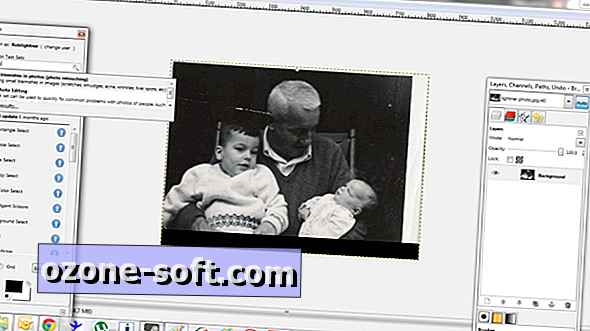

Zostaw Swój Komentarz